
Als ein Musikliebhaber sollten Sie nicht Apple Music verpassen, der eine riesige Bibliothek bietet. Damit kann man Tausende von Liedern, Hörbüchern frei genießen. Und gibt es eine Möglichkeit, Apple Music Songs auf Windows PC zu downloaden und offline zu hören? Die Antwort ist positive. In diesem Artikel zeigen wir drei Methoden, um dies einfach zu tun. Lassen wir jetzt anfangen.
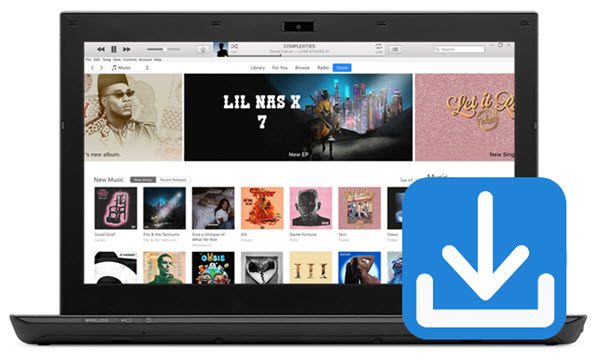
Teil 1. Kann ich Apple Music auch auf dem PC hören?
Wie wir alle wissen, sind fast alle Songs von Musik-Streaming-Diensten drm-geschützt, einschließlich Apple Music. Mit einem Abo können Sie Apple Music Songs im geschützten M4P- (meist) oder M4A-Format (wenig) downloaden, das nur auf bestimmten Geräten wie iTunes abgespielt wird. Und sobald das Abo gekündigt wird oder abgelaufen ist, können Sie nicht mehr auf diese Songs zugreifen und offline anhören. Deswegen stellen wir Ihnen einen professionellen Apple Music Downloader vor, damit Sie Apple Music auf lokal Windows speichern können, um sie offline zu genießen.
Teil 2. Apple Music auf Windows PC lokal speichern für Offline-Hören
Um Apple Music Songs auf Windows zu speichern, benötigen Sie den ViWizard Apple Music Converter, der DRM von Apple Music, iTunes Musik/Hörbücher und Audible Hörbücher entfernen sowie sie in MP3, M4A, WAV, FLAC, M4B, AIFF mit 30X schneller Geschwindigkeit verlustfrei umwandeln kann. Und alle ID3-Tags von Apple Music Songs werden nach dem Download beibehalten oder bei Bedarf angepasst. Wenn Sie möchten, können Sie Parameter wie Bitrate, Samplerate, Kanal und Codec feststellen. Danach werden alle Apple Music Songs in gängigem Format auf dem Windows PC gespeichert und Sie können sie jederzeit offline anhören, egal, ob Sie das Apple Music Abo gekündigt haben.

Funktionen von ViWizard Apple Music Converter
- Apple Music DRM entfenren und mit 30X Download-Speed umwandeln
- Apple Music in MP3, FLAC, M4A, M4B, WAV, AIFF verlustfrei konvertieren
- Parameter anpassen wie Kanal, Bitrate, Samplerate und Codec
- ID3-Tags und Original-Qualität werden beibehalten
Schritt 1Apple Music zu ViWizard Converter hinzufügen
Laden Sie den ViWizard Apple Music Converter auf den Windows oder Mac Computer herunter und dann starten Sie ihn nach der Installation. Klicken Sie oben auf die erste Schaltfläche „iTunes Mediathek laden“, um iTunes Mediathek mit ViWizard Converter zu synchronisieren. Oder Sie können auf die zweite Schaltfläche „Dateien hinzufügen“, um diese heruntergeladenen M4P Dateien zu importieren.

Schritt 2Parameter bei Bedarf feststellen
An der unteren linken Ecke klicken Sie auf „Format“ und hier können Sie das Ausgabeformat, die Bitrate, Samplerate, Kanäle und Codec anpassen. Wenn Sie ID3-Tags ändern wollen, schließen Sie die Format-Seite und gehen Sie neben dem Titel zu „Bearbeiten“.

Schritt 3Apple Music auf dem PC downloaden
Alles ist fertiggemacht. Jetzt klicken Sie unten rechts auf den Button „Konvertieren“, dann ViWizard Apple Music Converter startet die Konvertierung von Apple Music in MP3 auf dem Windows- oder Mac-Computer. Nach dem Download werden die Apple Music Songs gespeichert unter dem Pfad: C:/Benutzer/Benutzername/Documents/Viwizard Audio Converter/Converted/. Alternativ können Sie zu der oberen dritten Schaltfläche „Konvertiert“, um alle geladenen Apple Music Songs zu finden.
Nun können Sie diese Apple Music Songs auf ein anderes Gerät übertragen, um sie offline anzuhören, wie Apple Watch, MP3-Player, etc.

Teil 3. Apple Music am PC downloaden via iTunes für Abonnement
Falls Sie ein Apple Music Abo haben, können Sie ohne Einschränkungen auf Apple Music Songs zugreifen und sie am PC herunterladen. Aber wegen des DRM-Schutzes können sie nicht auf dem PC wiedergegeben werden, nur auf autorisierten Geräten.
Schritt 1. Installieren Sie iTunes App auf dem Windows PC und rufen Sie sie aus. Melden Sie sich mit richtiger Apple ID an, mit der ein Apple-Music-Abo verknüpft ist, angemeldet.
Schritt 2. Auf der oberen Menüleiste klicken Sie auf die Option „Entdecken“. Hier können Sie in iTunes ein neues Apple-Music-Abo abschließen. Dann können Sie über iTunes auf die Apple-Music Mediathek zugreifen und streamen.
Schritt 3. Suchen Sie die Apple Music Songs, die Sie auf Windows PC downloaden möchten, und mit rechtem Maus klicken Sie darauf und wählen Sie die Option „Zur Mediathek hinzufügen“.
Schritt 4. Wählen Sie oben links „Musik“ aus dem Menü und klicken Sie danach auf „Bibliothek“. Klicken Sie auf den wolkenartigen „Herunterladen-Pfeil“ neben dem Titel, um Apple Music herunterzuladen.
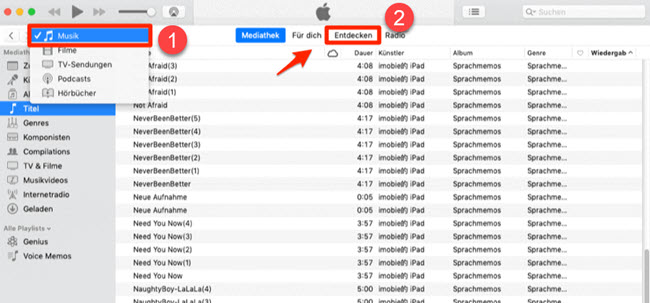
Schritt 5. Alternativ bewegen Sie die Maus über ein Element und klicken auf die Schaltfläche „Mehr“. Schließlich wählen Sie danach „Herunterladen“.
Auch wenn Sie diese Apple Music Songs auf dem Windows PC heruntergeladen haben, können Sie sie auf dem Computer nicht abspielen. Andernfalls benutzen Sie den ViWizard Apple Music Converter, Apple Music DRM aufzuheben.
Teil 4. Apple Music auf PC hören mit Webplayer im Browser
Hier zeigen wir eine andere Möglichkeit, Apple Music Songs am PC zu hören, indem Sie Apple Music Webplayer besuchen. Dafür müssen Sie keine iTunes App oder Musik-App auf dem Computer installieren.
Schritt 1. Besuchen Sie dann Music.apple.com/de/browse im Browser und loggen Sie sich bei Ihrem Apple Music Konto ein.
Schritt 2. Jetzt können Sie Ihre Lieblingsmusik suchen und ohne App am PC abspielen.
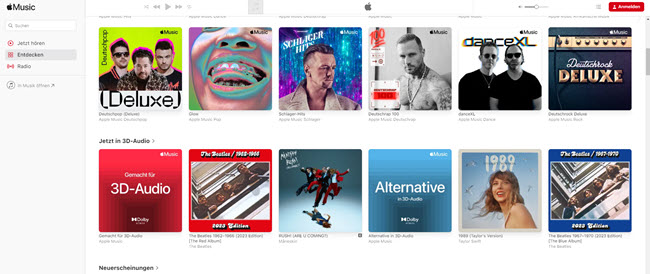
Teil 5. Zusammenfassung
Zusammenfassend kann gesagt werden, dass 3 verschiedene Methoden ausführlich gezeigt worden sind. Wenn Sie nicht ständig zusätzliche Abonnementgebühren ausgeben möchten, empfehlen wir Ihnen mit ViWizard Apple Music Converter, um Apple Music Songs herunterzuladen und lokal zu speichern. Damit können Sie diese Apple Music für immer behalten, egal, ob Sie das Apple Music Abo kündigen.

Franz Wagner konzentriert sich auf die Wiedergabe von Streaming-Musik und verfügt über 10 Jahre Erfahrung in der Bereitstellung aktueller und genauer Inhalte.





